
Με όλες τις επεκτάσεις που είναι διαθέσιμες για το Google Chrome Οι καλύτερες επεκτάσεις Chrome Οι καλύτερες επεκτάσεις Chrome Μια λίστα με μόνο τις καλύτερες επεκτάσεις για το Google Chrome, συμπεριλαμβανομένων προτάσεων από τους αναγνώστες μας. Διαβάστε περισσότερα, μπορεί να είναι δύσκολο να αποφασίσετε ποιοι θα εγκατασταθούν. Και με τόσους πολλούς από άγνωστους τρίτους, μπορεί να είστε υπερβολικά προσεκτικοί. Αν θέλετε να το παίξετε ασφαλές, πηγαίνετε δεξιά στην πηγή - και ποιος είναι ο καλύτερος προμηθευτής των επεκτάσεων του Chrome από το Google;
Από χρήσιμες σε μοναδικές, εδώ είναι οι καλύτερες επεκτάσεις Chrome απευθείας από την Google που χρειάζεστε.
1. Έλεγχος Google Mail
Εάν συνεχίζετε να παρακολουθείτε τα εισερχόμενα του Gmail σας 6 Νέες Επεκτάσεις Gmail για το Chrome Πρέπει να εγκαταστήσετε 6 νέες δωρεάν επεκτάσεις Gmail για το Chrome που πρέπει να εγκαταστήσετε Αν χρησιμοποιείτε τον δυνατό συνδυασμό Google Chrome και Gmail, επεκτάσεις που πρέπει να ελέγξετε. Διαβάστε περισσότερα, ο Έλεγχος αλληλογραφίας Google είναι η επέκταση για εσάς.
Αυτό το βασικό κουμπί δείχνει απλώς τον αριθμό των μη αναγνωσμένων μηνυμάτων ηλεκτρονικού ταχυδρομείου στα εισερχόμενά σας στη γραμμή εργαλείων σας. Μπορείτε επίσης να κάνετε κλικ στο κουμπί για να ανοίξετε το Gmail.
2. Αποστολή από το Gmail (από την Google)
Για τον πιο γρήγορο τρόπο ηλεκτρονικής αποστολής ενός συνδέσμου προς τη σελίδα που επισκέπτεστε, ανατρέξτε στο στοιχείο Αποστολή από το Gmail. Όταν πατήσετε το κουμπί, θα εμφανιστεί ένα αναδυόμενο παράθυρο για το λογαριασμό σας στο Gmail. Το παράθυρο περιέχει ένα σύνθετο μήνυμα ηλεκτρονικού ταχυδρομείου με τη γραμμή θέματος ως το όνομα της σελίδας και τη διεύθυνση URL μέσα στο σώμα.
Το μόνο που έχετε να κάνετε είναι να προσθέσετε την επαφή σας και να κάνετε κλικ στο κουμπί Αποστολή .
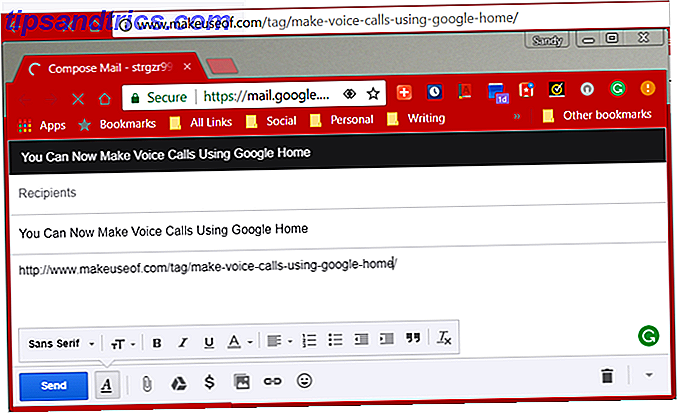
3. Google Hangouts
Η επέκταση Google Hangouts σάς προσφέρει έναν εύκολο τρόπο για να ξεκινήσετε μια συνομιλία. Κάντε κλικ στο κουμπί στη γραμμή εργαλείων και ανοίγει ένα μικρό παράθυρο Google Hangouts. Επιλέξτε μια προηγούμενη συνομιλία, ξεκινήστε μια νέα, πραγματοποιήστε μια κλήση ή αρχίστε μια κλήση βίντεο.
Μπορείτε επίσης να προσαρμόσετε την κατάστασή σας, να αλλάξετε τις ειδοποιήσεις σας και να αλλάξετε τις ρυθμίσεις της εφαρμογής Google Hangouts.

4. Επεξεργασία Γραφείου για Έγγραφα, Φύλλα & Διαφάνειες
Αν δεν έχετε εγκατεστημένο το Microsoft Office στον υπολογιστή σας, αλλά πρέπει να ανοίξετε ένα αρχείο, τότε χρειάζεστε την επέκταση του Office για εκδόσεις εγγράφων, φύλλων και διαφανειών. Απλά σύρετε το αρχείο στο παράθυρο του προγράμματος περιήγησης και θα ανοίξει σε μια σχετική εφαρμογή.
Για παράδειγμα, ένα αρχείο Excel θα ανοίξει στα Φύλλα Google για να το δείτε και να επεξεργαστείτε. Στη συνέχεια, μπορείτε να αποθηκεύσετε το αρχείο στη νέα μορφή ή στην αρχική του μορφή.

5. Αποθηκεύστε στο Google Drive
Η αποθήκευση στο Google Drive σάς επιτρέπει να αποθηκεύετε γρήγορα την τρέχουσα σελίδα, ένα έγγραφο ή μια εικόνα στο λογαριασμό σας στο Google Drive. Για να αποθηκεύσετε μια σελίδα, απλά κάντε κλικ στο κουμπί στη γραμμή εργαλείων κατά την επίσκεψή σας. Για άλλα στοιχεία, ανοίξτε το μενού περιβάλλοντος κάνοντας δεξί κλικ και, στη συνέχεια, επιλέξτε την επιλογή Αποθήκευση στο Google Drive .

6. Αναζήτηση βάσει εικόνας (από την Google)
Για να βρείτε παρόμοιες εικόνες με αυτές που βλέπετε, εγκαταστήστε την επέκταση Αναζήτηση βάσει εικόνας. Στη συνέχεια, όταν εντοπίζετε μια εικόνα στον ιστό, κάντε δεξί κλικ για να ανοίξετε το μενού περιβάλλοντος και επιλέξτε Αναζήτηση Google με αυτήν την εικόνα . Θα ανοίξει μια νέα καρτέλα με τα αποτελέσματα αναζήτησης που δεν περιλαμβάνουν μόνο παρόμοιες εικόνες αλλά και αντίστοιχες ιστοσελίδες.

7. Παρόμοιες σελίδες Google
Ίσως περιηγείστε σε ένα ηλεκτρονικό κατάστημα, διαβάζετε ένα blog ή κάνετε έρευνα και θέλετε παρόμοιες επιλογές. Οι Παρόμοιες σελίδες Google σάς παρέχουν μια λίστα με σελίδες όπως αυτή που επισκέπτεστε. Κάντε κλικ στο κουμπί, προβάλετε τη λίστα και, στη συνέχεια, επιλέξτε ένα για να κατευθυνθείτε προς την τοποθεσία.

8. Μετάφραση Google
Μερικές φορές χρειάζεστε γρήγορη μετάφραση, οπότε η επέκταση του Google Translate είναι ένα εύχρηστο εργαλείο. Για να μεταφράσετε μια ολόκληρη σελίδα 10 Κορυφαία Εργαλεία Browser Για να μεταφράσετε ιστοσελίδες 10 Κορυφαία Εργαλεία Browser Για να μεταφράσετε ιστοσελίδες Σχεδόν το ήμισυ του συνόλου του Διαδικτύου είναι απρόσιτο, εκτός και αν μιλάτε άπταιστα σε πολλές γλώσσες. Ποια είναι λοιπόν τα καλύτερα εργαλεία μετάφρασης; Αυτά. Διαβάστε περισσότερα, απλά πατήστε το κουμπί στη γραμμή εργαλείων σας και κάντε κλικ στην επιλογή Μετάφραση αυτής της σελίδας . Η γλώσσα της σελίδας θα αλλάξει αυτόματα στην προεπιλεγμένη σας διάλεκτο.
Για μεμονωμένες λέξεις και φράσεις, χρησιμοποιήστε το ποντίκι για να τις επισημάνετε, κάντε δεξί κλικ και επιλέξτε το Google Translate από το μενού περιβάλλοντος. Μπορείτε επίσης να κάνετε κλικ στο κουμπί της γραμμής εργαλείων για να μεταφράσετε αυτό που τονίζετε.

9. Εργαλεία εισαγωγής Google
Όταν αυτό που πραγματικά χρειάζεται είναι να πληκτρολογήσετε σε άλλη γλώσσα, τα Εργαλεία εισαγωγής Google είναι τρομερά. Αφού εγκαταστήσετε την επέκταση, κάντε κλικ στο κουμπί στη γραμμή εργαλείων και επιλέξτε Επιλογές επέκτασης . Στη συνέχεια, επιλέξτε τις γλώσσες και τα εργαλεία εισαγωγής που θέλετε να χρησιμοποιήσετε.
Τώρα όταν επισκέπτεστε ένα σημείο όπου θέλετε να πληκτρολογήσετε μια επιλεγμένη γλώσσα, κάντε κλικ στο κουμπί της γραμμής εργαλείων για να ενεργοποιήσετε το εργαλείο και αυτό είναι.
10. Ενισχυτής χρώματος
Για όσους είναι τυφλοί χρώμα, αυτό που βλέπουν στις ιστοσελίδες μπορεί να είναι ενοχλητικό. Η Google λύνει αυτό το πρόβλημα με την επέκταση του Color Enhancer. Όταν επισκέπτεστε έναν ιστότοπο, κάντε κλικ στο κουμπί και επιλέξτε το συνδυασμό χρωμάτων που λειτουργεί καλύτερα για εσάς. Επιλέξτε το θέμα από τρεις επιλογές και χρησιμοποιήστε τα ρυθμιστικά για να το προσαρμόσετε στις προτιμήσεις σας.

11. Κουμπί του Google Scholar
Εάν είστε φοιτητής, τότε ίσως είστε ήδη εξοικειωμένοι με το Google Scholar και αυτή η επέκταση σας δίνει μια σύντομη περικοπή. Για την αναζήτηση ακαδημαϊκών περιοδικών Πώς να βρείτε υψηλής ποιότητας πανεπιστημιακά έγγραφα με μια αναζήτηση Πώς να βρείτε υψηλής ποιότητας πανεπιστημιακά έγγραφα με μια αναζήτηση Μια μηχανή αναζήτησης ακαδημαϊκών είναι απαραίτητη για κάθε φοιτητή ή ερευνητή και τώρα υπάρχει μια εναλλακτική λύση στο Google Scholar. Διαβάστε περισσότερα, βιβλία, τεχνικές αναφορές και άλλα, απλά πατήστε το κουμπί στη γραμμή εργαλείων σας. Το πλαίσιο αναζήτησης του Google Scholar θα εμφανιστεί σε ένα μικρό παράθυρο, οπότε απλώς πληκτρολογήστε τη λέξη ή τη φράση σας και είστε στο δρόμο σας.
Αυτή είναι μια πραγματική εξοικονόμηση χρόνου όταν κάνετε έρευνα επειδή δεν χρειάζεται πλέον να ανοίξετε τον ιστότοπο του Google Scholar για βοήθεια.

12. Google Tone
Ιδανικό για υπαλλήλους γραφείου, σχολικά μαθήματα, φοιτητές ή οικογένειες που επιθυμούν να μπει στην ίδια σελίδα είναι το Google Tone. Αυτό το δροσερό εργαλείο σάς επιτρέπει να μεταδώσετε τη σελίδα που επισκέπτεστε στους υπολογιστές που βρίσκονται κοντά. Όταν όλοι έχουν εγκατεστημένη την επέκταση, απλά κάντε κλικ στο κουμπί όταν θέλετε να τους στείλετε την τρέχουσα σελίδα σας. Θα ακούσετε έναν ήχο κλήσης ενώ ο σύνδεσμος αποστέλλεται και στη συνέχεια οι άλλοι θα λάβουν μια ειδοποίηση.
Στη συνέχεια, απλά κάντε κλικ για να το ανοίξετε και μπορείτε όλοι να επισκεφθείτε τη σελίδα μαζί χωρίς μηνύματα ηλεκτρονικού ταχυδρομείου ή άμεσα μηνύματα.
13. Προβολή γης από το Google Earth
Αν είστε fan του Google Earth, τότε γιατί να μην βλέπετε μια νέα, εντυπωσιακή εικόνα κάθε φορά που ανοίγετε μια καρτέλα; Αυτό ακριβώς συμβαίνει με την επέκταση του Google Earth από την επέκταση του Google Earth. Μπορείτε να προβάλετε εικόνες από τα προηγούμενα ανοίγματα καρτελών, να κάνετε λήψη μιας φωτογραφίας ως ταπετσαρία ή να ανοίξετε τη συλλογή για περισσότερες μεγάλες λήψεις.

14. Google Art Project
Προτιμήστε εκπληκτικές φωτογραφίες των έργων τέχνης στις νέες καρτέλες σας πάνω από τις εικόνες της Γης; Το Google Art Project τοποθετεί ένα κομμάτι της τέχνης στη νέα καρτέλα σας κάθε μέρα με μια σύντομη περιγραφή, το όνομα του καλλιτέχνη και την κατάλληλη συλλογή. Ενώ η εικόνα είναι η ίδια με κάθε νέα καρτέλα που ανοίγετε, θα δείτε μια άλλη κάθε μέρα.

15. Σίγουρος διάλειμμα
Κάτι μοναδικό από το Google είναι η επέκταση του Mindful Break. Μπορείτε να διαμορφώσετε το εργαλείο για να σας υπενθυμίσω να κάνετε ένα διάλειμμα στην ώρα που έχετε επιλέξει. Ρυθμίστε το για μια σειρά ωρών, μια συγκεκριμένη ώρα κάθε μέρα ή χρησιμοποιήστε την τυχαία υπενθύμιση. Μπορείτε επίσης να αποφασίσετε πώς να λάβετε την υπενθύμιση με ένα εικονίδιο με σήμα, με ειδοποίηση προγράμματος περιήγησης ή με ήχο κουδουνιού.
Η επέκταση έχει τη δυνατότητα να ξεκινήσει μια άσκηση αναπνοής και να μεταβεί σε λειτουργία πλήρους οθόνης για πλήρη εστίαση. Απλά κάντε κλικ στο κουμπί και χαλαρώστε.

Και δεν είναι όλα αυτά
Πρόκειται για μια σύντομη λίστα με τις επεκτάσεις του Chrome 15 Can't-Miss Extensions Chrome για παραγωγικότητα 15 Can't-Miss Extensions Chrome για παραγωγικότητα Σήμερα σας προσφέρουμε μερικές ακόμα βασικές επεκτάσεις που θα σας βοηθήσουν να εργαστείτε καλύτερα στο διαδίκτυο. Διαβάστε περισσότερα από τη Google. Μπορείτε να βρείτε πολλά περισσότερα αναζητώντας το Chrome Web Store.
Εάν έχετε ένα αγαπημένο, είτε για λειτουργία είτε για διασκέδαση, μπορείτε να το μοιραστείτε μαζί με αυτό που το κάνει ελκυστικό για εσάς στα παρακάτω σχόλια !



